Win10电脑主题怎么自定义?Win10主题设置方法
不少小伙伴升级了win10系统,升级后操作不太熟练,想要给系统更换主题却不知道可以怎么操作,windows10主题设置虽然相较之前比较复杂,但是操作也不难的,今天小编就带着大家一起来看看具体怎么操作吧!
操作方法
1、在电脑桌面单击【开始】,弹出下一级选项
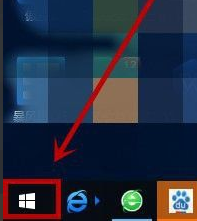
2、找到【设置】选项单击
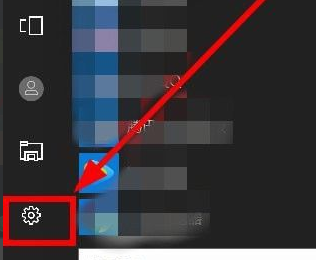
3、在【Windows设置】界面,找到【个性化】选项单击
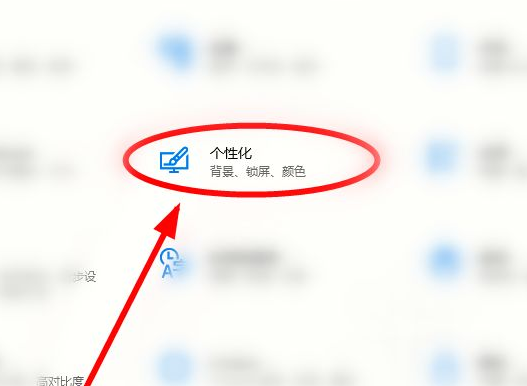
4、在弹出界面左侧,找到并单击【主题】
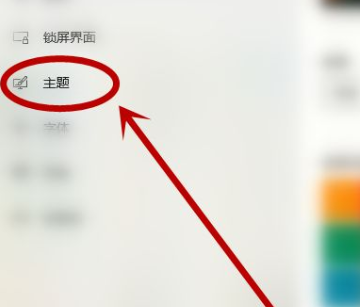
5、我们既可以通过单击这里的【背景】【颜色】【声音】【鼠标光标】选项进行当前主题的再设置
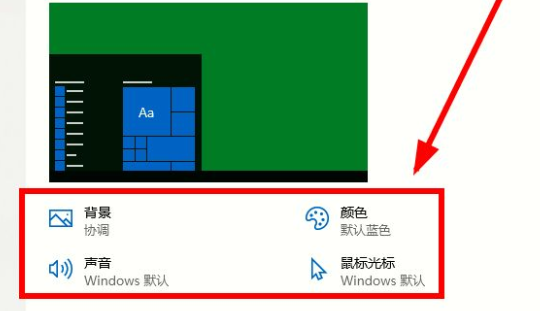
6、还可以单击选择【应用主题】下的已有主题,如果对现有主题都不够满意,我们还可以单击【Microsoft Store中获取更多的主题】来得到更多的选项
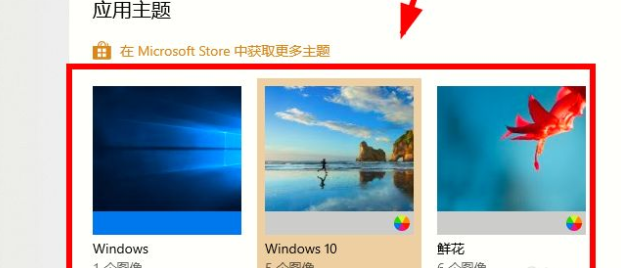
7、选择完成后,不要忘记单击【保存主题】选项让设置生效哦
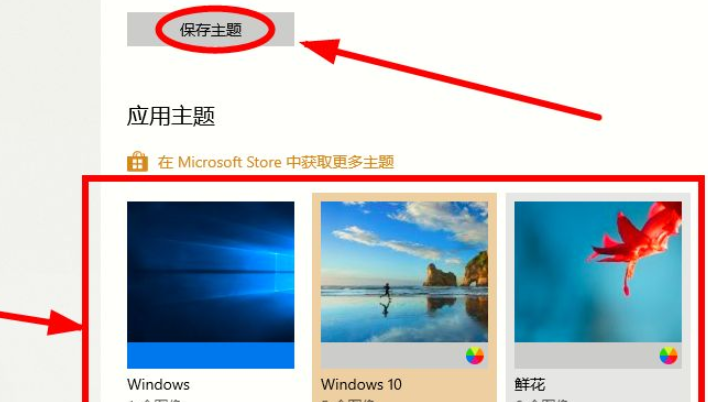
以上就是关于windows10主题设置教程啦,快去开启你的个性化设置吧。
相关文章
- Win10桌面不断刷新闪屏无法操作怎么办?
- Win10休眠久了自动关闭程序怎么解决?
- win10蓝屏错误dpc watchdog怎么办?win10蓝屏提示dpc watchdog解决方法
- win10局域网设置在哪里?win10局域网设置位置解析
- win10怎么设置默认输入法为英文输入?
- win10如何重置tcp/ip协议?windows10重置tcp/ip协议栈的方法
- Win10文件夹搜索栏用不了怎么办?Win10文件夹搜索栏用不了问题解析
- Win10输入法图标丢失后怎么找回?Win10输入法图标丢失后找回的方法
- 解决游戏提示需要新应用打开此ms-gamingoverlay的问题
- win10应用商店提示错误代码0x80D02017怎么解决?
- win10如何提升扬声器音质?win10扬声器提升音质操作方法
- Win10怎么设置显示其它地区时钟?Win10设置显示其它地区时钟的方法
- Win10怎么清除设备搜索历史记录?
- win10去快捷方式箭头导致任务栏图标打不开怎么办?
- 电脑不能改microsoft账户登录无法设置人脸怎么办?
- win10输入法图标不见了怎么办?win10输入法图标找回方法
